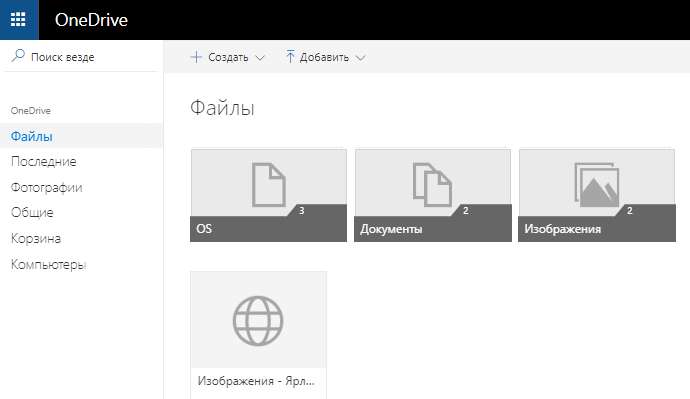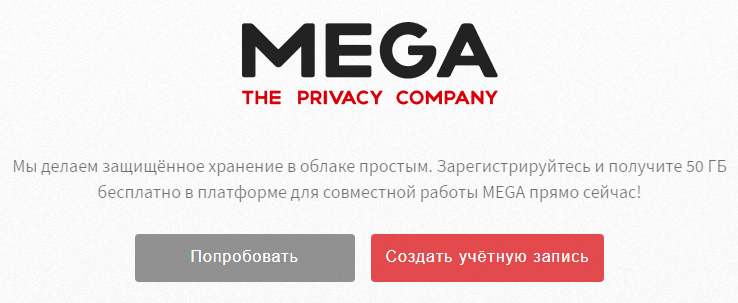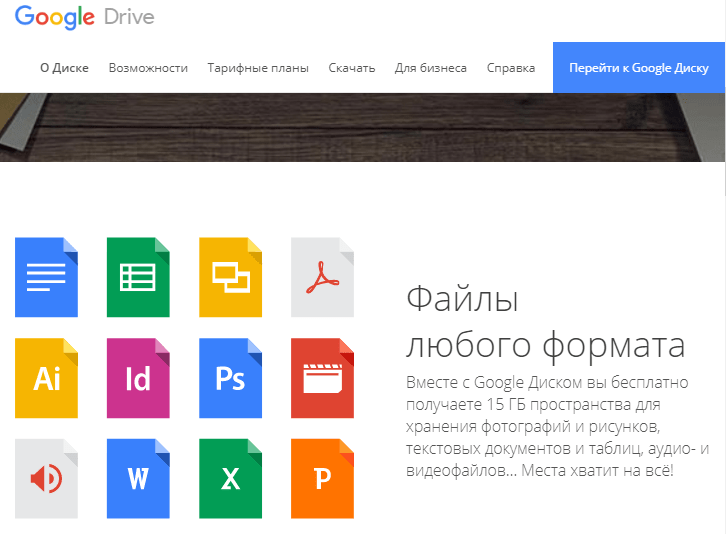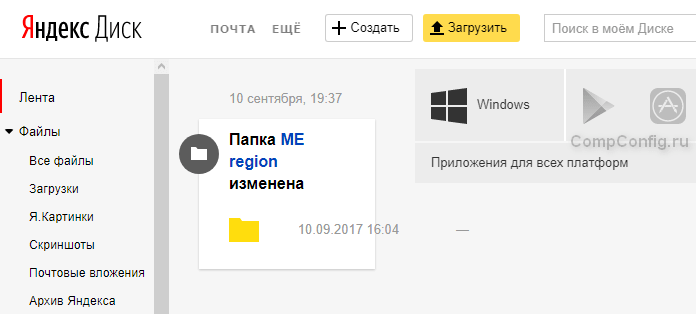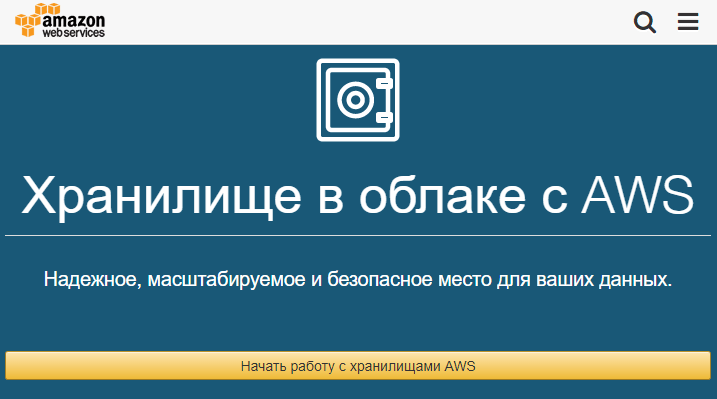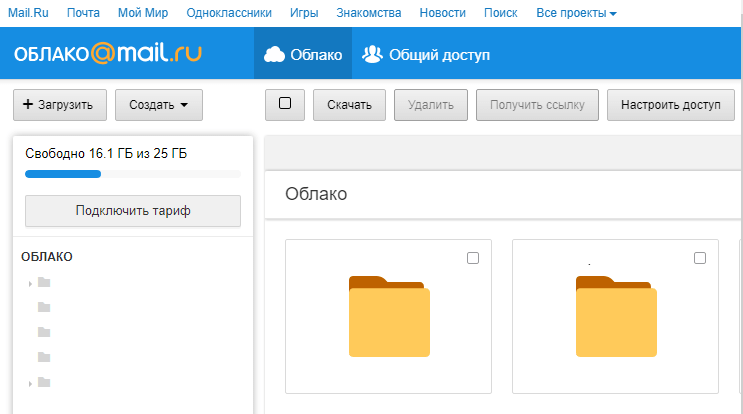Содержание
- 1 МОБИЛЬНЫЕ ПРИЛОЖЕНИЯ
- 2 ВЕБ-СЕРВИСЫ
- 3 УТИЛИТЫ ДЛЯ ПК
- 4 ФАЙЛОВЫЕ МЕНЕДЖЕРЫ
- 5 ОБЛАЧНЫЕ СЕТЕВЫЕ ДИСКИ НА ПК
- 6 Итоги
- 7 Что представляют собой облачные хранилища с точки зрения пользователя и как они работают
- 8 Microsoft OneDrive
- 9 DropBox
- 10 Mega (Megasynk)
- 11 Google Drive
- 12 Яндекс Диск
- 13 Amazon
- 14 Mail.ru
- 15 Samsung Cloud
- 16 iCloud (Apple)
- 17 Baidu Cloud
Последние несколько лет количество пользователей облачных сервисов заметно возросло – свою роль сыграло не только удобство данного решения, но и его продвижение крупными технологическими компаниями. Но поскольку большинство таких сервисов предоставляют бесплатно ограниченное пространство в облаке, многие регистрируются сразу в нескольких сервисах, чтобы ничего не платить и иметь в распоряжении больше свободного места.
Несколько учетных «облачных» записей заводят не только в целях экономии. Так, в iCloud Drive удобно хранить резервные копии iOS-устройств, но вот работать там с файлами — не лучшая идея. Поэтому многие заводят себе аккаунт в том же «Google Диске» или в другом сервисе. Все это вызывает определенные неудобства: приходится устанавливать несколько приложений для разных сервисов или каждый раз переключаться между ними в вебе. Сторонние разработчики решили эту проблему, выпустив единое приложение для работы со всеми облачными хранилищами.
Разработчиком приложения выступила компания AnyTrans, которая известна многим своим менеджером для управления файлами на iPhone и Android. Новый продукт разработчиков — AnyTrans for Cloud, позволяет не только собрать все облачные хранилища в одном месте, но и также в один клик перемещать файлы между ними, и вообще взаимодействовать с сервисами так, как в «родных» приложениях.
После запуска приложения вам в первую очередь будет предложено добавить один или несколько облачных сервисов. В списке поддерживаемых есть iCloud Drive, Dropbox, «Google Диск», OneDrive, pCloud и Box. Не хватает, пожалуй, только «Яндекс.Диска», но его поддержка — вопрос времени.
Как только хранилища добавлены, можно полноценно пользоваться приложением. На главном экране доступны все сервисы с указанием доступного места. Чтобы перейти к конкретному сервису, достаточно нажать на его иконку.
В приложении доступна полная функциональность сервиса. Так, в «Google Диске» можно просматривать файлы, группировать их по папкам, загружать новые файлы и документы, удалять их и так далее. Другими словами, возможности почти те же, что в стандартном клиенте облачного сервиса. Загрузка файлов осуществляется на высокой скорости.
Больше всего понравилась функция быстрого переноса файлов между облачными сервисами. Достаточно выбрать нужный файл, нажать кнопку для экспорта, выбрать хранилище, куда вы хотите его поместить, и запустить процесс экспорта. Можно, например, перенести альбом с фотографиями из одного сервиса в другой. AnyTrans for Cloud предлагает 3 способа синхронизации между облачными сервисами: офлайн, онлайн и «премиум». Помимо мгновенной передачи, он также поддерживает отправку файлов по расписанию и в автономном режиме, с которым вам не нужно открывать компьютер и ждать каждый раз, когда передача данных завершится.
Также предусмотрена возможность поделиться ссылкой на любой файл или папку. При этом можно сделать быстрый экспорт ссылки, настроить ограничение по сроку действия и количеству загрузок. Причем поделиться можно файлами из любого сервиса — данные загружаются на безопасный сервер, откуда впоследствии попадают получателю.
Все облачное содержимое защищено на 100 % с помощью Google 2FA, Apple 2FA и технологии шифрования SSL-256. Помимо этого, у AnyTrans for Cloud есть полноценная веб-версия — на случай, если приложение установить проблематично.
Самое главное — пользоваться AnyTrans for Cloud можно совершенно бесплатно: есть несколько функций, доступных только в премиум-версии, но без них можно и обойтись. Загрузить приложение можно по ссылке ниже.
Название: AnyTrans for Cloud
Издатель/разработчик: iMobie Inc
Цена: Бесплатно
Встроенные покупки: Да
Совместимость: Windows, OS X
Ссылка: Установить
Поделитесь в соцсетях:
Облачные технологии прочно вошли в нашу жизнь, а рынок облачных сервисов стал настолько перенасыщен, что, пожалуй, уже не встретишь человека, который не воспользовался бы одним из них для синхронизации, резервного копирования или удаленного хранения файлов. Практически все существующие облачные хранилища предусматривают как бесплатное, так и платное использование. Причем ограничения (в первую очередь в объеме предоставляемого пространства), имеющиеся в бесплатных тарифных планах, вынуждают многих пользоваться сразу несколькими сервисами одновременно. К тому же никто не отменяет потребительский менталитет: «почему бы не взять, если дают бесплатно». Как при этом организовать эффективный доступ к облакам? Об этом далее в статье.
Использование официальных облачных клиентов для ПК и мобильных устройств, бесспорно, является наиболее оптимальным вариантом в первую очередь для корректной синхронизации данных. Расширенные возможности для доступа и работы с файлами предоставляют и нативные веб-приложения облачных сервисов, большинство из которых имеют интеграцию с офисными документами, позволяют работать с изображениями, медиафайлами и архивами. Но если вместо одного-двух облаков над вами начинают сгущаться целые тучи, стоит рассмотреть альтернативные способы доступа к облачным дискам.
МОБИЛЬНЫЕ ПРИЛОЖЕНИЯ
Unclouded — исключительно мобильный продукт, представленный только на платформе Android. Это наиболее приятный в визуальном плане облачный менеджер со стильным дизайном и современным интерфейсом. Приложение позволяет управлять облачными хранилищами Dropbox, Google Drive, OneDrive, Box и MEGA с поддержкой мультиаккаунта. Unclouded предоставляет общую информацию по каждой из подключенной учетной записи в виде простой диаграммы. Содержимое облачного диска можно просмотреть в виде категорий. При этом Unclouded наглядно показывает объем, занимаемый файлами и папками, умеет сортировать содержимое, имеет предпросмотр изображений и функцию потокового воспроизведения видеофайлов.
Среди главных особенностей приложения следует назвать возможность поиска дубликатов (правда, только в пределах одного сервиса) и возможность работать в автономном режиме (все изменения будут синхронизированы, как только устройство подключится к интернету). Кроме того, в программе легко можно сгенерировать прямую ссылку на файл или папку в облаке.
В целом, Unclouded – это скорее продвинутый проводник, нежели облачный менеджер, поскольку содержит всего лишь один, но существенный недостаток — все операции в приложении (загрузка, перемещение, поиск файлов, поиск дубликатов) происходит внутри одного облачного хранилища. Таким образом, Unclouded не позволяет объединять все сервисы в одно хранилище и осуществлять просмотр всех файлов, перемещение и копирование между облаками: полноценно работать можно только с одной учетной записью.
Напоследок стоит отметить тот факт, что бесплатная версия приложения имеет ограничение на добавление не более 2 учетных записей. Премиум-версия Unclouded не имеет ограничений на добавление облаков и включает дополнительные функции, такие как защита приложения паролем и темная тема оформления.
Главное преимущество СloudGOO перед остальными облачными менеджерами – возможность объединить все облака в одно единое хранилище. В приложении вы сможете суммировать место на всех своих облачных дисках, видеть суммарное занятое и свободное пространство, а также осуществлять любые операции с облачными файлами, в том числе перемещать их из одного хранилища в другое. Еще одним плюсом приложения является глобальный поиск по всем подключенным аккаунтам.
Полноценная работа с облаками в СloudGOO возможна лишь в платной версии программы, поскольку бесплатная содержит некоторые существенные ограничения. Приложение поддерживает такие сервисы, как Dropbox, Google Drive, OneDrive, Amazon Cloud Drive, Box, Sugarsync, Copy, MediaFire и iCloud (на iOS-устройствах). Пользователь также может подключать неограниченное количество аккаунтов одного облачного хранилища. Встроенный файловый менеджер позволяет просматривать содержимое отдельно по каждому облаку либо по категориям. В последнем случае файлы маркируются ярлыками, что удобно, поскольку сразу видно на каком облачном сервисе они расположены.
Загрузка файлов в СloudGOO осуществляется автоматически. Программа сама определяет наличие свободного пространства и загружает файл на один из сервисов. При этом в настройках приложения есть возможность привязать облака к определенному типу файлов и, таким образом, распределять музыку, видео и документы по разным хранилищам. Среди дополнительных функций стоит отметить опцию сжатия изображений при их загрузке в облако и кэширование файлов для доступа к содержимому хранилищ в режиме офлайн. Несмотря на все свои преимущества, СloudGOO имеет существенный недостаток — это отсутствие возможности самостоятельно выбирать облачный сервис при загрузке файлов.
ВЕБ-СЕРВИСЫ
MultCloud на сегодняшний день — наиболее оптимальный выбор среди облачных менеджеров, ввиду своей лояльной политики по отношению к пользователям. Это чуть ли не единственный сервис, который предлагает практически неограниченные основные возможности в рамках бесплатного обслуживания. С другой стороны, у MultCloud отсутствуют некоторые детали, которые могут стать ключевыми при выборе облачного менеджера. Но об этом чуть ниже.
MultCloud поддерживает работу с двумя десятками популярных облачных сервисов, а также с протоколами WebDAV и FTP. Интерфейс в виде обычного проводника позволяет без труда монтировать облачные диски и осуществлять поиск и различные действия с файлами: загружать, скачивать, переименовывать, перемещать и копировать содержимое в пределах одного хранилища или между облаками. Причем можно выбрать несколько облачных дисков в качестве места назначения для копируемых файлов. Главная особенность веб-сервиса – фоновый режим процесса копирования между облачными хранилищами. Это означает, что вам вовсе не обязательно оставлять вкладку браузера активной, дожидаясь пока файл скопируется. Да и сам браузер при этом можно закрыть – MultCloud самостоятельно завершит операцию. С этим связана еще одна его интересная возможность – планирование задач, которая с недавних пор доступна только в Premium-плане. Планировщик позволяет задать определенные дни и промежутки времени для резервного копирования каталогов внутри облачного хранилища и всего содержимого с одного облака в другое. Бесплатным пользователям разрешается запускать эти задачи только вручную.
При всех своих достоинствах, MultCloud является отличным проводником для облачных сервисов. Добавить бы сюда возможность предпросмотра документов и потоковое воспроизведение медиафайлов — это было бы лучшее решение среди бесплатных веб-приложений по управлению облаками.
Отличительной чертой этого веб-сервиса является поддержка всевозможных облачных хранилищ: на текущий момент Otixo предоставляет доступ к содержимому более 30 сервисов, в числе которых есть даже Evernote, Facebook, Flickr. Ко всему этому, в приложении есть возможность работать с учетными записями через протоколы WebDAV и FTP.
Работа с облачными хранилищами в Otixo практически ничем не отличается от обычного проводника на ПК. Кроме базовых действий с файлами облачных сервисов, пользователь может создавать прямые ссылки и шифровать файлы при копировании. Otixo предоставляет еще одну интересную функцию — Space, которая предусматривает совместную работу над выбранными файлами, независимо от того, в каком облаке они находятся. Space позволяет авторизованным пользователям просматривать, изменять, добавлять и загружать доступные им файлы.
Как и многие аналогичные сервисы, Otixo предлагает бесплатное и платное обслуживание. Бесплатное использование предусматривает ограничение скорости копирования и загрузки, а также максимальный размер загружаемого файла до 250 МБ. К преимуществам веб-сервиса можно было бы отнести наличие мобильных приложений, но их реализация оставляет желать лучшего. Чего только стоит отсутствие какой-либо индикации при совершении операций с файлами, а также автоматическое удаление (!) файлов с папки мобильного устройства при загрузке их в облако (файлы при этом переносятся в папку Downloads). Основным же недостатком веб-сервиса в целом можно назвать слишком неторопливую работу с облачными хранилищами.
Mover.io — чрезвычайно полезный web-инструмент, который позволяет переносить содержимое из одного облака в другое и делать резервные копии по расписанию. Несмотря на достаточно высокую стоимость предоставляемых услуг, пользоваться сервисом можно совершенно бесплатно в том случае, если вы используете облачные хранилища Box, Copy, Dropbox, Google Drive, OneDrive и Яндекс Диск. В ближайшее время к этому списку планируют добавить и MEGA. К тому же в рамках бесплатного плана нет никаких ограничений на трафик и максимальный размер файлов.
После регистрации на Mover.io пользователю становится доступно трансферное окно, где осуществляется выбор сервиса с последующим копированием файлов, папок и всего облачного диска в другое облако. Во избежание дублирования содержимого можно активировать функцию Incremental, при которой будут копироваться только новые или измененные файлы. Mover.io позволяет также заархивировать выбранные файлы перед копированием.
Все операции между облачными хранилищами можно распланировать по дням, часам и даже минутам. При этом Mover.io позволяет гибко настраивать и управлять задачами, в том числе уведомлять о результатах выполненного задания по email, просматривать журнал операций с возможностью сохранять подробные лог-файлы каждой операции и перезапускать те из них, которые завершились с ошибками.
УТИЛИТЫ ДЛЯ ПК
NetDrive позволяет подключать облачные хранилища и монтировать их в проводнике ОС в качестве локальных или сетевых дисков. Среди поддерживаемых сервисов есть Dropbox, Google Drive, OneDrive, Box, Amazon, а также протоколы WebDAV и FTP/SFTP.
Интерфейс программы – это одно окошко, где происходит добавление/отключение облачных сервисов, выбор режима отображения в проводнике и (при желании) назначение буквы облачному диску. После того как облако подключено, можно осуществлять любые операции с его содержимым в проводнике или файловом менеджере. Как таковых, настроек в программе практически нет, разве что есть возможность выбрать папку и путь, где будет храниться кэш и указать его размер.
Ознакомиться с работой NetDrive можно бесплатно в течение 30 дней. В дальнейшем необходимо будет приобрести лицензию ($45 на 1 ПК). По истечении пробного периода программа продолжает работать, но с существенными ограничениями.
В отличие от NetDrive, эта утилита работает по принципу клиента для облачного сервиса, объединяя облака в единое общее хранилище. Содержимое облачных дисков находится в одной папке CrossCloud, все изменения синхронизируются и вы работаете со множеством подключенных сервисов как с единым облаком. Такая особенность может быть как преимуществом, так и недостатком CrossCloud, поскольку возможности программы объединять облачные диски напрямую будут зависеть от объема свободного места на вашем жестком диске. Только представьте суммарный объем всех облаков, который будет размещен локально у вас на ПК. Из этого вытекает еще один недостаток, который связан с тем, что местоположение папки CrossCloud, которая по умолчанию расположена на диске С, на текущий момент изменить нельзя. При добавлении новых файлов в папку CrossCloud программа автоматически распределяет их в одно из облаков в зависимости от свободного пространства. Даже если вы копируете файлы в определенную папку, созданную на одном из облачных дисков, утилита может создать такую же папку в другом облаке.
Синхронизацию можно настроить таким образом, что программа не будет удалять локальные файлы при удалении их онлайн, либо каждый раз будет запрашивать при выполнении этой операции. Из дополнительных возможностей стоит отметить шифрование файлов — активация этой опции позволяет зашифровать содержимое всех облаков, но лучше все-таки обойти ее стороной. При шифровании доступ к вашим файлам будет возможен только через утилиту CrossCloud, и в случае потери пароля его восстановление здесь не предусмотрено (!). В CrossCloud есть поиск дубликатов, а также система уведомлений с помощью всплывающих сообщений, которые сообщают пользователю, какие операции и с какими файлами были выполнены.
На данный момент CrossCloud находится в состоянии бета-тестирования, но уже сейчас возможности утилиты интересны. Учитывая, что в ближайшем времени разработчики планируют запустить мобильные приложения и веб-интерфейс, CrossCloud выглядит достаточно амбициозным проектом. Программу можно порекомендовать в том случае, если вы собираетесь объединить несколько аккаунтов одного сервиса либо несколько облачных хранилищ в одно единое пространство, при этом выбор определенного облака для хранения файлов для вас не принципиален.
ФАЙЛОВЫЕ МЕНЕДЖЕРЫ
На сегодня поддержку облачных сервисов стали включать и в файловые менеджеры. С точки зрения практичности, такая реализация выглядит наиболее разумным решением на мобильных устройствах. На Android платформе самыми популярными приложениями являются ES Проводник, ASTRO File Manager, Total Commander (с помощью дополнительных плагинов) и Solid Explorer.
Среди файлменеджеров на iOS стоит отметить Documents 5 и iFiles.
На ПК с подключением облаков в файловых менеджерах ситуация несколько иная. Здесь разработчики не спешат включать поддержку облаков в программы либо реализовывать такое решение с помощью плагинов. Исключений из этого правила немного. Так, Altap Salamander, начиная с третьей версии, получил поддержку облачных сервисов Google Drive, Dropbox и OneDrive для Windows 8.1 и выше. Файлменеджер позволяет работать с ними, как с логическими дисками в том случае, если в системе уже установлены официальные облачные клиенты.
Доступ к облачным дискам без необходимости установки какого-либо ПО предлагает Total Commander с помощью системных плагинов Cloud и WebDAV. Такой способ также позволяет работать с облаками как с удаленными папками, однако доступ к ним можно получить только в файловом менеджере.
ОБЛАЧНЫЕ СЕТЕВЫЕ ДИСКИ НА ПК
Получить доступ к облачным хранилищам можно и штатными средствами ОС, не устанавливая при этом официальных клиентов и сторонних программ. Самым простым способом является подключение сетевого диска через протокол WebDAV. Таким образом можно интегрировать облачные сервисы в проводник и работать с ними как с локальными дисками.
Основным недостатком такого подключения является отсутствие синхронизации с облаками. Все изменения с файлами будут затрагивать содержимое непосредственно на удаленном сервере, поскольку физически они будут находиться только в облаке. С другой стороны, это может оказаться и преимуществом в том случае, если вы не планируете хранить файлы на ПК и предпочитаете иметь доступ к ним только онлайн.
Подключение сетевого диска осуществляется в разделе «Компьютер». Для этого необходимо знать параметры подключения к облаку по протоколу WebDAV и указать свой логин и пароль. Стоит отметить, что не все хранилища имеют поддержку WebDAV: например, таким способом без проблем подключаются Яндекс.Диск и Box. А вот чтобы монтировать облако OneDrive, необходимо еще знать свой идентификатор (CID), который прописан в адресной строке браузера при авторизации в сервисе с помощью веб-интерфейса. Параметры подключения должны выглядеть так: \docs.live.net@SSLXXXXXXXXXXXXXXXX или https://docs.live.net/XXXXXXXXXXXXXXXX
Другие популярные облачные сервисы, такие как Google Drive, Dropbox, MEGA, Облако Mail не имеют нативной поддержки протокола WebDAV. Частично исправить ситуацию поможет использование сторонних сервисов, например, DropDAV — для подключения Dropbox и Dav-pocket — для Google Drive.
Как видим, интеграция в проводник облачных дисков через WebDAV может включать некоторые нюансы. Кроме того, такой способ не лишен определенных недостатков, к которым относятся низкая скорость обмена данными, возможные ошибки с автоподключением и некорректное определение объема облачного хранилища.
Итоги
Говоря про функциональность, практичность и удобство использования рассмотренных в статье вариантов доступа к облачным сервисам, выделить лучшие из них достаточно сложно. В целом, во многих из них можно отметить интересные идеи. Например, оптимальное соотношение бесплатных возможностей и простоты в MultCloud, шифрование файлов и предпросмотр медиафайлов в Otixo, архивация и резервное копирование по расписанию в Mover, объединение облачных дисков в единое хранилище и их синхронизация в CrossCloud или удобство работы с облаками как с обычными папками в файловых менеджерах на мобильных устройствах. Скомбинировав разные инструменты, в зависимости от конкретных задач, можно достаточно эффективно организовать работу нескольких облачных хранилищ.
Не стоит исключать еще один важный момент — безопасность и конфиденциальность пользовательских данных при использовании сторонних сервисов, приложений и программ для доступа к облачным дискам. Несмотря на то что практически все они используют протокол авторизации OAuth и не хранят личные данные, решение доверять или не доверять подобным сервисам — остается за вами.
Для обмена файлами между компьютерами и мобильными гаджетами больше не нужны кабели и флешки. Если устройства имеют доступ в Интернет, файлы могут «летать» между ними «на облаке». Точнее, они могут «поселиться» в облачном хранилище, которое представляет собой совокупность разбросанных по миру серверов (объединенных в один виртуальный — облачный сервер), где пользователи платно или бесплатно размещают свои данные. В облаке файлы хранятся точно так же, как на жестком диске компьютера, но доступны не с одного, а с разных устройств, которые способны к нему подключиться.

Что представляют собой облачные хранилища с точки зрения пользователя и как они работают
Если взглянуть глазами неискушенного юзера, облачное хранилище — это обычное приложение. Оно только и делает, что создает на компьютере папку под собственным именем. Но не простую. Всё, что вы в нее помещаете, одновременно копируется на тот самый облачный Интернет-сервер и становится доступным с других устройств. Размер этой папки ограничен и может увеличиваться в пределах выделенного вам дискового пространства (в среднем от 2 Гб).
Если приложение облачного хранилища запущено и компьютер (мобильный гаджет) подключен к глобальной сети, данные на жестком диске и в облаке синхронизируются в реальном времени. При автономной работе, а также, когда приложение не работает, все изменения сохраняются только в локальной папке. При подключении машины к Интернету доступ к хранилищу становится возможен в том числе через браузер.
Файлы и папки, загруженные в облако, являются полноценными веб-объектами, такими же, как любой контент интернет-сайтов и ftp-хранилищ. Вы можете ссылаться на них и делиться ссылками с другими людьми, даже с теми, кто не пользуется этим сервисом. Но скачать или увидеть объект из вашего хранилища сможет только тот, кому вы сами это разрешили. В облаке ваши данные скрыты от посторонних глаз и надежно защищены паролем.
Основная масса облачных сервисов имеет дополнительный функционал — средство просмотра файлов, встроенные редакторы документов, инструменты создания скриншотов и т. п. Это плюс объем предоставляемого пространства и создает главные отличия между ними.
Microsoft OneDrive
Microsoft OneDrive — облачный сервис хранения данных, который не нуждается в представлении пользователям Windows. Еще бы, ведь в последних выпусках этой ОС (в «десятке») он прямо-таки лезет поверх всего на экране, так как настроен на автозапуск по умолчанию.
Для пользователей винды преимущество сервиса Microsoft OneDrive перед аналогами, пожалуй, только одно — его не нужно устанавливать. Также не нужно создавать для него отдельный аккаунт — для входа в облако достаточно ввести данные своей учетной записи Microsoft.
Владельцу одной учетки Microsoft OneDrive предоставляет 5 Гб бесплатного дискового пространства для хранения любой информации. Чтобы получить дополнительный объем, придется доплачивать. Максимум составляет 5 Тб и стоит 3 399 рублей в год, однако в этот пакет входит не только дисковое пространство, но и приложение Office 365 (домашний выпуск). Более демократичные тарифные планы — это 1 Тб (2 699 рублей в год — хранилище и Office 365 персональный) и 50 Гб (140 рублей в месяц — только хранилище).
Дополнительные возможности всех тарифов:
- Поддержка других операционных систем — Mac OS X, iOS и Android.
- Просмотр и редактирование документов при помощи приложений встроенного пакета Office.
- Удаленный доступ ко всему содержимому компьютера (не только папки OneDrive), на котором установлен сервис и используется ваша учетная запись Microsoft.
- Создание фотоальбомов.
- Встроенный мессенджер (Скайп).
- Создание и хранение текстовых заметок.
- Поиск.
Только платных версий:
- Создание ссылок с ограниченным сроком действия.
- Автономные папки.
- Многостраничное сканирование с сохранением документов в файл формата PDF.
В целом сервис неплох, но иногда случаются проблемы со входом в учетную запись. Если вы собираетесь работать с веб-версией хранилища (через браузер) и заходите в него под другим IP-адресом, чем был раньше, Microsoft иногда запускает проверку принадлежности учетной записи вам, что отнимает довольно много времени.
Также были жалобы на удаление пользовательского контента из OneDrive — когда у Microsoft возникали подозрения, что он нелицензионный.
DropBox
DropBox — одно из старейших кроссплатформенных облачных хранилищ. В отличие от предыдущего, оно поддерживает все основные операционные системы, а также некоторые редко используемые, например, Symbian и MeeGo. Сервис очень прост в применении, работает быстро и стабильно.
Бесплатно пользователю DropBox предоставляется всего 2 Гб дискового пространства для хранения личных файлов, но этот объем можно увеличить вдвое, создав и присоединив к своему аккаунту еще один — рабочий (который на самом деле может быть и личным). Вместе получится 4 Гб.
Переключение между личным и рабочим дисковым пространством на сайте DropBox и в приложении осуществляется без выхода из учетной записи (не нужно каждый раз вводить логин и пароль). На компьютере для того и другого аккаунта создается отдельная папка — 2 Гб каждая.
У DropBox, как и положено, тоже есть несколько тарифных планов. Про бесплатный было сказано выше, Платные — это «Plus» (1 Тб, $8,25 в месяц, предназначен для личного использования), «Standard» (2 Тб, $12,50 в месяц, для бизнеса), «Advanced»(неограниченный объем, $20 в месяц за 1 пользователя) и «Enterprise» (неограниченный объем, индивидуально устанавливаемая цена). Различия между двумя последними заключаются в наборе дополнительных опций.
Бесплатным пользователям помимо хранилища доступны:
- Сервис совместной работы с документами DropBox Paper.
- Возможность делиться ссылками и создавать общие папки.
- Журнал изменений файлов с возможностью восстанавливать их к предыдущей версии (до 30 дней).
- Комментирование файлов — как своих, так и других пользователей, если файл доступен для просмотра.
- Функция поиска.
- Получение уведомлений о событиях (настраивается индивидуально).
- Автоматическая загрузка фотографий с камеры (кстати, за включение этой опции некоторое время назад DropBox предоставлял пользователям дополнительное пространство).
- Выбор полной либо выборочной синхронизации.
- Шифрование данных при хранении и передаче.
Возможности платных тарифов можно перечислять очень долго, поэтому отметим только основные:
- Удаленное уничтожение данных из DropBox на потерянном или украденном устройстве.
- Ограничение срока действия ссылки.
- Двухфакторная проверка подлинности аккаунта.
- Настройка уровней доступа к разным данным.
- Усиленная защита информации класса HIPAA/HITECH (безопасное хранение медицинской документации).
- Круглосуточная техническая поддержка.
DropBox если не лучший, то весьма достойный сервис. Несмотря на малый по сегодняшним меркам объем бесплатного места, им пользуются миллионы людей по всему миру.
Mega (Megasynk)
Mega (Megasynk) — облачное хранилище с самым с большим объемом бесплатного дискового пространства. Или почти с самым, но в любом случае оно в 10 раз вместительнее, чем у двух предыдущих — целых 50 Гб. Другие значимые достоинства сервиса — это сквозное шифрование данных (ключ расшифровки не хранится на сервере) и открытый исходный код. То и другое оценят пользователи, для которых особенно важна безопасность.
Клиентское приложение Mega существует в версиях для Windows, OS X, Linux, iOS, Android, Windows Mobile, а также в виде расширения для браузеров Google Chrome, Firefox и почтовой программы Thunderbird.
Помимо упомянутого бесплатного тарифа, сервис имеет 4 платных: «Pro Lite» (200 Гб, €4,99 в месяц), «Pro I» (1 Тб, €9,99 в месяц), «Pro II» (4 Тб, €19,99 в месяц) и «Pro III» (8 Тб, €29,99 в месяц). Кстати, чем дороже тарифный план, тем выше скорость передачи файлов.
Дополнительные возможности как бесплатного, так и платных аккаунтов здесь не особенно велики. Поскольку сервис главным образом предназначен для хранения резервных копий данных, в нем нет инструментов работы с документами. Есть функция синхронизации файлов, возможность делиться ссылками, отправлять приглашения другим пользователям и встроенный чат.
Кроме того, в профиле пользователя хранится история авторизаций на сервере с указанием даты, использованного приложения и IP-адреса.
Google Drive
Главное достоинство облачного хранилища Google Drive — интеграция с другими службами Гугл. В их числе: средство создания онлайн-фотоальбомов Google Фото, редакторы документов (текстов, таблиц, презентаций) Google Docs, инструмент для работы с формами и опросниками Google Forms, редактор схем и диаграмм Google Drawings и т. д (полный список связанных приложений приведен внизу главной страницы). У сервиса Google Drive есть даже собственный магазин приложений, которые расширяют его возможности до бесконечности. Кроме того, надо отдать должное встроенному просмотрщику файлов Гугл Диск, поддерживающему более 30 форматов. Благодаря ему мы можем просматривать файлы всех распространенных типов прямо в браузере — без скачивания их на ПК и загрузки в связанные приложения.
Каждый владелец аккаунта Google (а это практически все, кто пользуется устройствами на базе Андроид), получает в бесплатное распоряжение 15 Гб дискового пространства и все интегрированные приложения сервиса. Желающим увеличить объем хранилища, как и везде, придется раскошелиться:
- 100 дополнительных Gb стоит 139 рублей в месяц;
- 1 Тб — 699 рублей в месяц;
- 10 Тб — 6 990 рублей в месяц;
- за максимальный объем — 30 Тб, придется заплатить 20 990 рублей в месяц.
Однако кроме увеличения доступного дискового пространства, премиум-аккаунт не дает никаких иных преимуществ: все возможности Google Drive в равной мере доступны всем его пользователям.
Гугл Диск поддерживает следующие операционные системы: Windows, OS X, Android, iOS.
Яндекс Диск
Что такое Яндекс Диск знают, наверное, все пользователи Рунета и одноименной поисковой системы — слишком уж активно компания пиарила свой продукт, когда он только появился. Благодаря их стараниям именно этот сервис завоевал самое большое доверие русскоязычных пользователей. И это несмотря на масштабный сбой, который случился несколько лет назад (в 2013 году). В результате критической ошибки обновления Яндекс Диска у некоторых пользователей нарушилась функциональность Windows, и компании пришлось компенсировать им ущерб, предоставив в пожизненное пользование по 200 Гб дискового пространства.
Яндекс Диск, как и Google Drive, тоже тесно интегрирован с другими службами разработчика, в частности, Яндекс-почтой, и имеет в своем составе массу полезных дополнений:
- Программу для создания и оформления красивых онлайн-фотоальбомов с функцией сортировки фотографий по датам и возможностью делиться ими в соцсетях.
- Утилиту для получения снимков экрана и автосохранения их на Яндекс Диске.
- Небольшой бесплатный фоторедактор.
- Антивирус для проверки загруженного контента.
Наряду с этим сервис поддерживает все стандартные функции облачных хранилищ: синхронизацию, ссылки, общие папки, поиск и т. д.
Встроенный просмотрщик файлов и флеш-плеер Яндекс Диска позволяют читать документы и книги, смотреть картинки и видеоролики, слушать музыку без загрузки на устройство. Всего поддерживается более 30 форматов файлов.
Объем бесплатного хранилища составляет 10 Гб, но компания часто проводит акции, во время которых можно получить в подарок дополнительное место. Цены на премиум-тарифы здесь тоже выгодно отличаются от конкурентов. За лишних 10 Гб придется доплатить всего 300 рублей в год, за 100 Гб — 800 рублей в год, за 1 Тб — 2000 рублей в год.
Клиентское приложение Яндекс Диск поддерживает следующие операционные системы: Windows, OS X, Linux, iOS и Android.
Amazon
Хранилище данных — это лишь часть комплексного продукта Amazon Web Services (AWS), куда помимо него входят вычислительная облачная служба, средства управления, разработки, безопасности и многое другое, что перечислено на официальном портале Amazon. Точнее, там представлено не одно, а целый блок хранилищ для разных бизнес-задач. Каких именно, можно прочитать на странице продукта.
Как понятно из описания, Amazon Web Services ориентирован только на корпоративный сектор и не предназначен для хранения альбомов с фотографиями котиков, хотя не исключено, что кто-то использует его и для этого. Ведь облачное хранилище файлов — Amazon Glacier, как и Яндекс диск, предоставляет пользователям 10 бесплатных Гб. Стоимость дополнительного объема составляет $0,004 за 1 Гб в месяц.
Сравнение Amazon Glacier с веб-ресурсами, о которых рассказано выше, пожалуй, некорректно, поскольку у них несколько разное назначение. Функционал и возможности этого сервиса определяются задачами бизнеса, в числе которых:
- Бесперебойная работа, повышенная надежность.
- Соответствие стандартам усиленной защиты данных.
- Мультиязычный интерфейс.
- Неограниченный объем (расширение за доплату).
- Простота использования и гибкость настроек.
- Интеграция с прочими службами Amazon Web Services.
Те, кого заинтересовали возможности Amazon, могут ознакомиться с полной документацией по продуктам AWS, которая находится на официальной сайте.
Mail.ru
Облако Mail.ru занимает второе-третье место в рейтинге популярности файловых веб-хранилищ у русскоговорящей аудитории. По набору возможностей оно сопоставимо с Google Drive и Яндекс Диск: в нем, как и в них, присутствуют веб-приложения для создания и редактирования документов (текстов, таблиц, презентаций) и скриншотер (утилита для получения снимков экрана). Оно тоже интегрировано с другими проектами Mail.ru — почтой, соцсетями «Мой мир» и «Одноклассники», сервисом «Mail. Знакомства» и т. д., имеет удобный просмотрщик файлов с флеш-плеером и также весьма доступно по цене (для тех, кому недостаточно выделенного объема).
Размер бесплатного дискового пространства облака Mail составляет 8 Гб (ранее эта цифра несколько раз менялась). Премиальный тариф на 64 Гб стоит 690 рублей в год. За 128 Гб придется отдать 1 490 рублей в год, за 256 Гб — 2 290 рублей в год. Максимальный объем — 512 Гб, обойдется в 3 790 рублей в год.
Прочие функции сервиса мало чем отличаются от ему подобных. Это:
- Общие папки.
- Синхронизация.
- Встроенный поиск.
- Возможность делиться ссылками.
Клиентское приложение Mail.ru работает на Windows, OS X, iOS и Android.
Samsung Cloud
Облачное хранилище Samsung Cloud — фирменная веб-служба для владельцев смартфонов и планшетов одноименного производителя. Предназначена для хранения резервных копий данных с мобильных устройств — мультимедийного контента, файлов ОС и прочего на усмотрение пользователя.
Клиентское приложение Samsung Cloud предустановлено на телефонах и планшетах, выпущенных позже второй половины 2016 года (точнее, после выпуска Samsung Galaxy Note 7). Регистрация аккаунта на сервисе возможна только через него, видимо, для отсеивания посторонних.
Объем бесплатного хранилища составляет 15 Гб. Дополнительные 50 Гб стоят $0,99 в месяц, а 200 Гб — $2,99.
iCloud (Apple)
iCloud — фаворит среди облачных хранилищ данных у пользователей продукции Apple. Еще бы, ведь он бесплатный (правда, не очень вместительный) и интегрирован с другими яблочными службами. Сервис предназначен для хранения резервных копий данных с iPhone, iPad и iPod, а также пользовательских медиафайлов, почты и документов (последние автоматически синхронизируются с содержимым iCloud Drive).
Вместимость бесплатного хранилища iCloud составляет 5 Гб. Дополнительное пространство продается по цене $0,99 за 50 Гб, $2,99 за 200 Гб и $9,99 за 2 Тб.
Клиентское приложение iCloud поддерживает операционные системы Mac OS X, iOS и Windows. Официального приложения для Android не разработано, но владельцы девайсов на базе этой ОС могут просматривать на своем устройстве почту из облака Apple.
Baidu Cloud
Завершает топ-парад облачных хранилищ китайский сервис Baidu Cloud. Как видно по скриншоту, для нас с вами он явно не адаптирован. Зачем же он тогда нужен, если существуют более привычные русскоязычному человеку отечественные, европейские и американские аналоги? Дело в том, что Baidu предоставляет пользователям целый терабайт бесплатного дискового пространства. Ради этого и стоит преодолеть трудности перевода и другие препятствия.
Регистрация на Baidu Cloud значительно более трудоемка, чем у конкурентов. Она требует подтверждения кодом, присланным по SMS, а SMS с китайского сервера на российские, белорусские и украинские номера не приходит. Нашим согражданам приходится выкручиваться с помощью аренды виртуального номера телефона, но это еще не всё. Вторая сложность заключается в том, что аккаунт нельзя зарегистрировать на некоторые адреса электронной почты. В частности, на сервисах gmail (Google заблокирован в Китае), fastmail и Яндекс. И третья сложность — это необходимость установки мобильного приложения Baidu Cloud на телефон или планшет, так как именно за это и дается 1 Тб (при регистрации на компьютере вы получите всего 5 Гб). А оно, как вы понимаете, полностью на китайском.
Не испугались? Дерзайте — и будете вознаграждены. Информация, как своими руками создать аккаунт на Baidu, есть в Интернете.